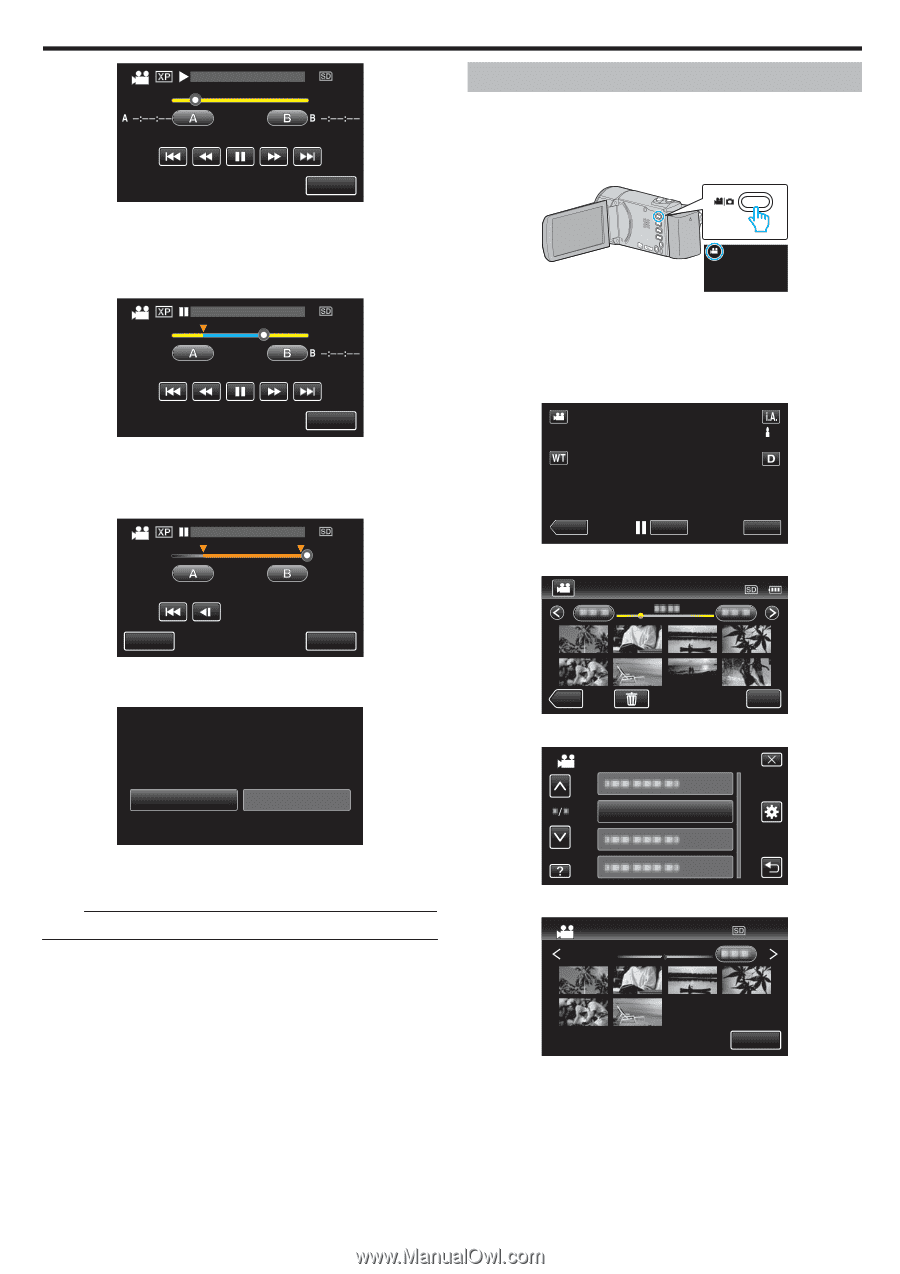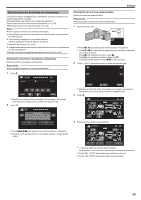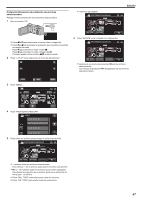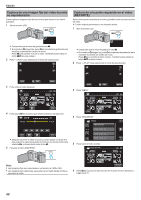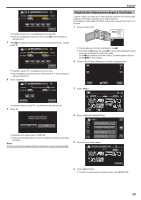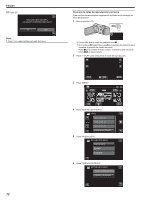JVC GZ-E200 User Manual - Spanish - Page 69
Captura de vídeos para cargar a YouTube, Pulse CARGAR PARÁMETROS.
 |
View all JVC GZ-E200 manuals
Add to My Manuals
Save this manual to your list of manuals |
Page 69 highlights
Edición 0:01:23 RECORTAR 0:12:34 CANCELAR . 0 Cuando se pulsa "A", se establece el punto de inicio. 0 Una vez configurado el punto de inicio, pulse d para continuar la reproducción. 7 Pulse e para pausar la reproducción en el punto final deseado, y luego pulse "B". RECORTAR 0:01:23 A 0:00:23 0:12:34 CANCELAR . 0 Cuando se pulsa "B", se establece el punto final. 0 Para restablecer el punto de inicio o final, pulse "A" o "B" en la escena deseada (posición). 8 Pulse "AJUSTE". RECORTAR 0:01:23 A 0:00:23 0:12:34 B 0:12:34 Captura de vídeos para cargar a YouTube Capture y copie una parte de un vídeo grabado (máximo 15 minutos) para cargarlo a YouTube y guárdelo como vídeo YouTube. Si se capturan vídeos para YouTube, la duración no puede ser mayor a 15 minutos. 1 Abra el monitor LCD. . 0 Compruebe que el modo de grabación sea A. 0 Si el modo es B imagen fija, pulse B en la pantalla de grabación para visualizar la pantalla de cambio de modo. Pulse A para cambiar el modo a vídeo. (También puede utilizar el botón A/B en esta unidad.) 2 Pulse "